
【Xperia】ロック画面を解除できない!5つの対処法をご紹介
スマホのセキュリティで最も身近なものは「ロック画面」ですよね?
画面を操作する前に解除が必要ですが、忘れたり極稀にエラーが発生したりして解除できずスマホが使えなくなることがあります。
今回は、SONYのAndroidスマホ「Xperia」でロック画面が解除できないときの5つの対処法を解説していきます!
Xperiaユーザーの方は、ぜひチェックしてください。
Contents[OPEN]
【Xperia】ロック画面を解除できない!Google アカウントを使う
1つ目の対処法として紹介するのは「Google アカウント」を使ったロック解除方法です。
AndroidユーザーはGoogle アカウントを登録するので、どなたでも試せる対処法と言えます。
ただしこの方法は、ロック解除に加えてXperia端末内のデータもすべて削除されることになります。
この点を十分に理解した上で操作しましょう。
Google アカウントを使える条件は?
まず「Google アカウント」を使ったロック解除が行える4つの条件をチェックしましょう。
もし以下の条件をすべて満たしていない場合は、別の方法でロックを解除する必要があります。
- XperiaにGoogle アカウントが登録・設定されている
- Xperiaの電源が入っていて、ネットワークへ繋がる状態にある
- 「デバイスを探す」機能がオンになっている
- PC側でネットワークへ接続されていてGoogle Chromeが使える
Google アカウントを使って解除する方法
条件をすべて満たしていることが確認できたら、解除していきましょう。
当然ですがXperiaはロックされていて操作できないので、PCでGoogle Chromeアプリを立ち上げてください。
表示されたら以下のページへアクセスして「デバイスを探す」サービスにログインしましょう。
ログインには、ロックが解除できないXperiaと同じGoogle アカウントを使います。
無事ログインできたら端末情報が表示されます。
この画面で下に表示されている「デバイスデータを消去」のメニューをクリックしてください。
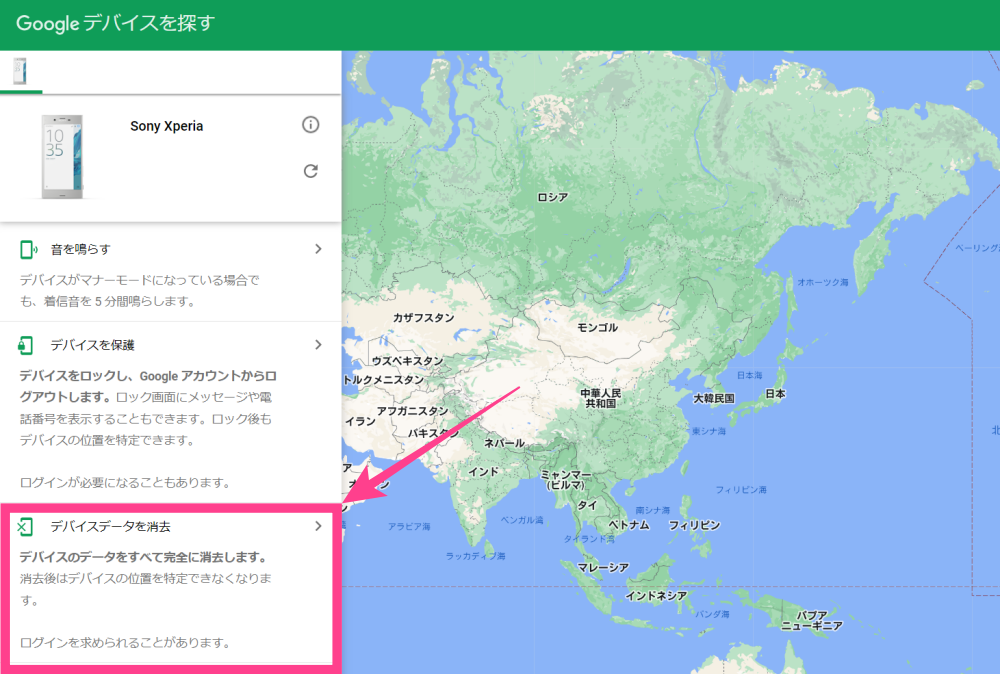
あとはXperiaがリセットされるまで待ちましょう。
初期化なので、ロック画面で設定したパターンやコードなどもすべて削除されます。
初期化できたら、Xperiaが問題なく操作できるかチェックしてください。
【Xperia】ロック画面を解除できない!Xperia Companionを使う方法
2つ目は「Xperia Companion」を使った対処方法です。
「Xperia Companion」とは、SONYが無料配信しているXperiaのPCツールです。
この「Xperia Companion」を使った対処方法もスマホ内のデータ・設定内容がすべて削除されるので、理解の上、操作してください。
PC・PCとスマホを繋げるケーブルが必要
こちらの作業では、PCの準備に加えて、PCとXperiaを接続するUSBケーブルを用意する必要があります。
もし身の回りにケーブルが無い場合、スマホキャリアショップ、または家電量販店・コンビニなどで購入しましょう。
また、Xperia Companionを持っていない方は、以下のページからインストール・ダウンロードしてください。